[Рішення] Контакти iPhone не синхронізуються з iCloud
Більшість з нас покладаються на iCloud для резервного копіювання та синхронізації данихяк-от Контакти, нотатки, фотографії тощо між iPhone та іншими продуктами Apple, такими як iPad, Mac або Apple TV. Щоб синхронізувати контакти з iPhone 7/7 Plus / 6s / 6 / 5s / 5 до iCloud, просто перейдіть у меню Налаштування> iCloud> Перемістити контакт у положення УВІМКНЕНО, а також увімкніть резервну копію iCloud на своєму пристрої.
Іноді синхронізація iCloud здається не такою ефективною, як ми вважаємо. Ви не можете синхронізувати / оновити контакти в iCloud Як цей хлопець, описаний на форумах макроморів:
"У мене ввімкнено iCloud на iPhone, iPad та MacBook Pro (усі оновлені). Мої пристрої не тільки не діляться контактами, але iCloud (веб) не показує нові контакти, додані з будь-якого пристрою. "
Якщо ви також контактуєте, контакти не синхронізуютьсяв iCloud з iPhone 7 / SE / 6s / 6 / 5s / 5/4, перевірте можливі виправлення в цій публікації, щоб виправити її, а також надайте альтернативний спосіб резервного копіювання контактів iPhone без iCloud або iTunes.
Виправлення контактів iPhone, які не синхронізуються з iCloud
Спосіб 1. Вимкніть контакти в iCloud та відкрийте його знову
Крок 1. Натисніть Налаштування на вашому iPhone> [своє ім’я]> iCloud. Якщо ви використовуєте iOS 10.2 або новішої версії, натисніть Налаштування> iCloud.
Крок 2. Вимкніть iCloud Контакти на вашому iPhone. Якщо буде запропоновано, виберіть "Видалити з мого iPhone".
Крок 3. Вимкніть iPhone, а потім увімкніть його.
Крок 4. Увійдіть на iCloud.com зі свого Mac. Переконайтесь, що ваші контакти все ще є.
Крок 5. Повторіть крок 1 та увімкніть контакти iCloud. Якщо буде запропоновано, виберіть "Об'єднати контакти" з iCloud на своєму пристрої.
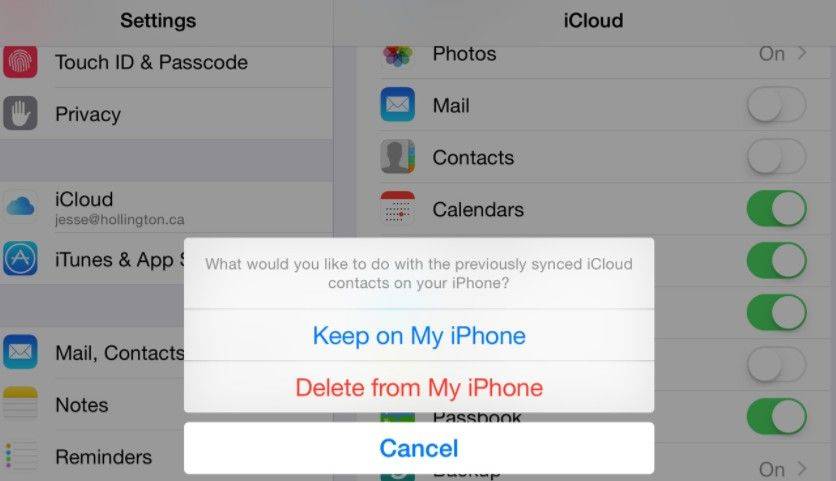
Примітка: Якщо у вас є кілька облікових записів із контактами, переконайтеся, що ваші контакти синхронізовані з правильним обліковим записом iCloud: Налаштування> Контакти> Облікові записи> iCloud.
Спосіб 2. Додайте обліковий запис Gmail, а потім видаліть його
Я отримав це виправлення з обговорень Apple; це звучить дивно, але дійсно функціонує для деяких людей, які не можуть синхронізувати / оновити контакти в iCloud.
Крок 1. Перейдіть у Налаштування> Контакти> Облікові записи> Додати обліковий запис.
Крок 2. Додайте обліковий запис Google і встановіть його для синхронізації пошти, календарів та контактів.
Крок 3. Зачекайте, чи всі контакти iCloud з’являться на вашому iPhone.

Чарівний? Так, це може бути. Ось цитата з обговорень Apple.
"Дуже швидко у мене були всі контакти Googleтелефон (який не був таким самим, як мої контакти iCloud, оскільки я постійно редагую свої контакти лише на моєму MacBook Pro, і зовсім не користуюся Gmail). Через кілька годин усі мої контакти iCloud з'явилися , а також посилання "Групи" у верхньому лівому куті. Потім я повернувся до "Налаштування" та видалив обліковий запис Google зі свого iPhone ".
Це два можливих рішення для виправлення контактуне синхронізується з iPhone на iCloud на iOS 10.3.3 / 10.3.2 / 10.3 / 10/9/8. Крім використання iCloud для синхронізації та резервного копіювання iCloud, ви також можете використовувати інші альтернативні інструменти для резервного копіювання контактів на вашому iPhone, iPad або iPod touch.
Альтернативний інструмент для резервного копіювання контактів на iPhone, iPad - Tenorshare iCareFone
Tenorshare iCareFone - це професійні дані для iOSінструмент управління та передачі для передачі контактів, фотографій, відео, приміток, закладок з / на iPhone. Це корисно, якщо ваші контакти все ще не синхронізуються з iCloud.
- 4 варіанти експорту контактів, тому ви зможете імпортувати на інші пристрої пізніше без зайвих клопотів. Ви можете експортувати у файл резервної копії (.cdata), у файл excel, у текстовий файл або у XML-файл.
- Скопіюйте контакти з ПК / Mac на iPhone, не витираючи поточні дані.
- Знайдіть дублюючі контакти та об'єднайте їх одним клацанням миші.
- Видалити всі або кілька контактів на iPhone так само просто, як ви можете собі уявити.
Встановіть і відкрийте Tenorshare iCareFone, підключіть свій iPhone до комп'ютера. Клацніть Менеджер файлів> Контакти в iCarFone.

Тут він завантажує всі контакти на ваш підключенийтелефон. Ви можете редагувати, видаляти, імпортувати чи експортувати Контакти. Виберіть усі контакти або позначте деякі з них та натисніть кнопку Експорт, є 4 варіанти резервного копіювання контактів на комп'ютер.

Пізніше, коли ви видалите контакт помилково, програйтедеякі контакти через оновлення iOS або потрібно скопіювати контакти на новий iPhone, ви можете натиснути кнопку Імпортувати в Tenorshare iCareFone, щоб негайно додати свої контакти.
Висновок
Якщо ваші контакти з iPhone не можуть синхронізуватися з iCloud, виможна спробувати два виправлення, якими ми ділимось у цій статті Натомість ви можете розглянути можливість використання Tenorshare iCareFone для резервного копіювання контактів на комп'ютері у читаному форматі.



![[Solved] Як передавати музику з PC / Mac на новий iPhone 8/8 Plus](/images/ios-file-transfer/solved-how-to-transfer-music-from-pcmac-to-new-iphone-88-plus.jpg)




![[Вирішено проблему] Помилка синхронізації календаря iCloud 400](/images/icloud-tips/issue-solved-icloud-calendar-sync-error-400.jpg)
